Будем двигаться поступательно: от простого к сложному.
В прошлой статье этой серии мы рассказали о создании математических моделей текстур и материалов с использованием Material Editor. Судя по присланным письмам, изучение всего этого прошло легко, и теперь имеет смысл остановиться подробно на программе-помощнице BodyPaint 3D, которая может устанавливаться как отдельно, так и интегрироваться в интерфейс Cinema4D. Ранее мы говорили о том, что 3D моделирование для компьютерных игр отличается от стандартного hi-poly (высокопольгонального), применяющегося большей частью в дизайне интерьеров, нередко в архитектурном дизайне, инженерии, кино и при подготовке мультимедийных презентаций. Хотя если в перечисленных случаях объектов много, часто переходят на mid-poly, уменьшая количество полигонов. В играх же требуются в основном навыки low-poly и в данном случае очень многое зависит от качественного текстурирования, которое может скрыть огрехи и угловатости низкополигональных моделей. Самый очевидный пример — тени. Например, в высокополигональном варианте вы моделируете какую-либо неровную поверхность, учитывая все нюансы. В низкополигональном неровности чаще всего передаются оттенками цвета. Иногда, конечно доходит до экстремала. Почему-то вспомнилась старая игрушка «Пятый элемент», появившаяся после выхода знаменитого фильма. Голова главного персонажа была похожа на угловатую пирамиду, и только буйная фантазия заставит в нем узнать Брюса Уиллиса. Сейчас, конечно, ситуация получше.
Когда-то создание текстур было целой наукой, подразумевало очень трудоемкий процесс. Дело в том, что модель мы видим и ощущаем трехмерно, а текстуры рисовались в 2D, а затем путем проб и ошибок накладывались на 3D-модели. В результате появлялась много несостыковок, размытостей и так далее. Поэтому разработчики пакетов трехмерного моделирования задумались над тем, как облегчить этот процесс и позволить, например, рисовать сразу на 3D-модели. Вариантов сейчас много, а в рамках Cinema4D эти функции выполняет программный модуль Body Paint 3D.
Сегодня мы начнем с простейших примеров работы с этим пакетом.
Стартуем
Итак, для начала нам нужно загрузить Cinema4D, установить интерфейс в режим Modeling и поместить в рабочую область куб и сферу. Куб изначально представлен низкополигонально (каждая сторона — один полигон, оставим как есть). Следующим этапом будет создание двух новых материалов для куба и сферы соответственно.
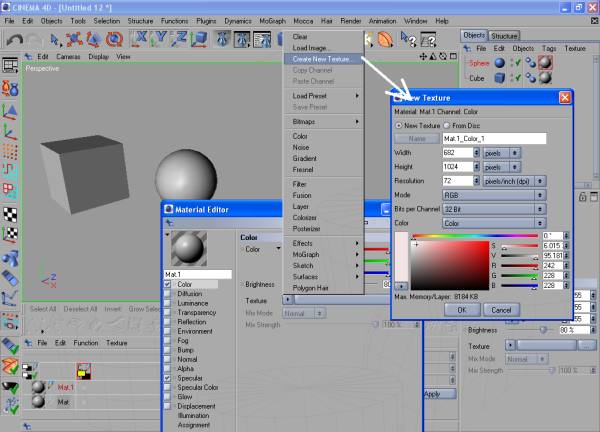
Причем в закладках Color для каждого из них мы создаем новые текстуры, как показано на рисунке. То есть, нажимаем на кнопку с треугольником, выбираем вариант Create New Texture, после чего появляется соответствующее окно New Texture. Вам предлагается два варианта — создать новую текстуру или загрузить из уже имеющихся. Мы выбираем первый случай, поэтому указываем размеры, разрешение (по умолчанию стоит 72 dpi, так и оставим), цветовой стандарт (по умолчанию RGB), разрешение цвета (от 8 до 32 бит), и непосредственно сам исходный цвет будущей текстуры (может быть и прозрачным). Делаем все на собственный вкус, нажимаем ОК. Обратим внимание на то, что после проведенной операции сформировался соответствующий файл TIFF. Другими словами, выбранный цвет уже не поменяешь просто так — нужно редактировать графический файл.
Теперь немного разъясним ситуацию. В предыдущей статье мы указали на то, что в текстурировании предусмотрены два подхода к формированию материалов. В первом случае используются файлы изображений, во втором подразумеваются математические модели. Причем в рамках примеров из того же прошлого материала мы использовали математическое представление (или смешанный вариант, когда подгружали текстуры). Сейчас же мы будем работать только с файлами изображений. Они будут нанизываться на каркас 3D-моделей, поэтому всю «математику» пока отключим.
Итак, текстуры загружены, что дальше? Дальше нам следует перевести куб и сферу в полигональный вид (в окне объектов в контекстных меню для каждой фигуры выбрать команду Make Editable или просто нажать клавишу «C»). Дело в том, что все примитивы в Cinema 4D являются изначально NURBS-объектами, или, проще говоря, описаны как математические модели в виде совокупности кривых. Но, работая с текстурой, (изображением) в ряде случаев удобнее перейти к полигонам.
Перевели, теперь назначаем каждой фигуре свой материал из двух созданных. Предварительная подготовка завершена.
Body Paint 3D
Если Body Paint интегрирован в Cinema 4D, то для перехода к нему понадобится просто переключение режима с Modeling (в котором мы были раньше) на BP 3D Paint или BP 3D UV Edit. Если стоит как отдельная программа, сохраняйте файл в формат *.c4d, а потом отрывайте его в Body Paint.
Переходим в режим BP 3D UV Edit, он не сильно отличается по функциональности от BP 3D Paint, с одной разницей, что здесь можно управлять UV-координатами (об этом расскажем в следующем материале). Итак, что мы видим? Новую для привыкших к режиму моделирования и анимации панель инструментов, снизу находятся менеджеры материалов и объектов, а также окно свойств (кстати, свойств всего выбранного, включая инструменты), справа мы видим окно, в котором будут отображаться наши файлы текстур в 2D-виде, то есть, как они есть на самом деле.
Теперь выбираем инструмент Brush (кисточка) и без всяких затруднений начинаем рисовать прямо на объектах. Попробовали? Чудно. Теперь обратим внимание на панель свойств. Она видоизменилась, появились закладки Attributes, Colors и UV Mapping.
В Attributes вы выбираете тип кисти, и сопутствующие параметры — размеры, степень нажатия, профиль, угол поворота и так далее. Вариантов кистей очень много. Также вы выбираете и цвет, причем в ряде случаев уже даются готовые текстурированные шаблоны для рисования различными материалами, например, золотом. Если подходящего нет, вы его можете создать самостоятельно, используя вариант Wallpaper.
Теперь наступил черед рисования прямо на 3D объектах. Обратите внимание на следующее: не смотря на то, что у вас выбраны размеры кисти и т.п., все зависит от дальности объекта, угла поворота и так далее. При приближении к объекту (увеличении масштаба) размер кисти пропорционально уменьшается. Это же правило касается и угла просмотра, что наиболее будет очевидным, когда вы начнете рисовать кистью с «оттекстурированной» краской. То есть, нужно приноровиться, а в некоторых случаях использовать рисование в окнах 2D-проекций (виды спереди, сзади, снизу, сверху, слева, снизу).
Практические задания на освоение
- Создайте коллекцию новогодних елочных игрушек с картинками, нарисованными от руки.
- Из какого-нибудь объекта правильной формы попробуйте создать космический корабль-грузовик, используя только раскрашивание, варианты осветления/затенения (есть в кистях) и так далее.
Подытожим
В принципе, если у вас получится что-то на самом деле (по крайней мере, с вашей точки зрения) стоящее, можете присылать, лучшие работы представим и опубликуем. Также стоит отметить, что для хорошего текстурирования, впрочем, как и для рисования, огромным плюсом окажется графический планшет под рукой.
Кристофер Перепечатка материалов или их фрагментов возможна только с согласия автора
|